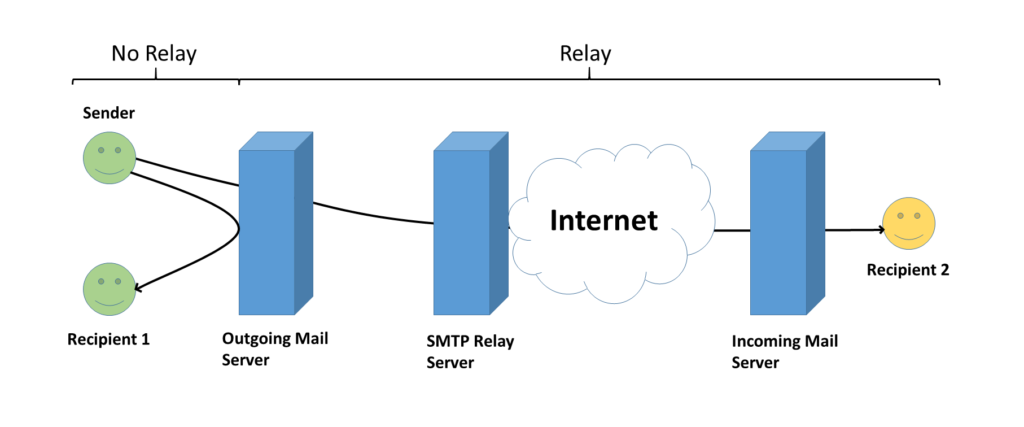Exchange mit SmartHost betreiben
Möchte man einen eigenen Exchange Server betreiben und besitzt keine statische IP-Adresse, kann der ausgehende Mailverkehr aufgrund von Spamverdacht schnell lahm gelegt werden. Hier kann ein Smarthost wahre Wunder bewirken. In unserem Beispiel nehmen wir Ionos (früher 1und1) als Mail-Relay Betreiber, das lässt sich allerdings auf fast alle anderen Provider auslagern. Wichtig ist nur, dass dieser entweder ein Postfach oder direkt ein Mail-Relay zur Verfügung stellt. Diese Anleitung richtet sich dabei an etwas erfahrenere Administratoren.
Inhaltsverzeichnis
Seite 1: Allgemeines zum Exchange SmartHost
Seite 2: Konfiguration am Ionos (1und1) Dashboard
Seite 3: Konfigurieren eines Sendconnectors
Warum benötige ich einen SmartHost
Grundsätzlich benötigt man für eine funktionierende Exchange Umgebung keinen SmartHost (Mail-Relay-Server). Verfügt man allerdings über eine dynamische IP-Adresse, welche sich in regelmäßigen Abständen automatisch ändert, wird man darüber keinen SMTP Server betreiben können – zumindest nicht erfolgreich. Da die meisten Mailanbieter solche SMTP Server aufgrund von Spamverdacht von vornherein sperren, wird man damit zwar Mails empfangen, allerdings nicht unbedingt verschicken können.
Um diesem Problem eine Abhilfe zu schaffen, kann man auf einen sogenannten SmartHost ausweichen. Der eigene Exchange Server leitet ausgehende Mails an das Mail-Relay (Smarthost) weiter und dieser kümmert sich dann um die weitere Verteilung. Ankommende E-Mails laufen nicht über den SmartHost – beim eingehenden Mailverkehr verändert sich also nichts.
Voraussetzungen
Die Voraussetzungen sind im Vergleich zu den vorherigen Tutorials relativ breit gefächert. Eine bereits funktionierende Windows Serverumgebung, sowie ein Exchange Server und eine eigene Domain werden benötigt. Ein Synology NAS wird diese Virtualisierungsaufgabe allerdings nicht mehr stemmen können, daher setze ich einen ESXi Host ein. Wahlweise lässt sich das natürlich auch auf einzelnen, physischen Rechnern realisieren. Um ein wenig ins Detail zu gehen:
- Windows Server als Domain Controller, sowie DNS Server
- Windows Server als Exchange Server
- Domain (bsp. deinedomain.de)
- DynDNS Adresse, welche auf die dynamische IP verweist
- Portforwarding auf der eigenen Firewall (zumindest Port 25)
- Entweder ein E-Mail Postfach bei einem Provider oder direkt ein Mail-Relay (bspw. bei 1und1)
Damit hätten wir die Aufgabenstellung weitgehend geklärt und wir können auf den nächsten Seiten zum praktischen Teil übergehen.